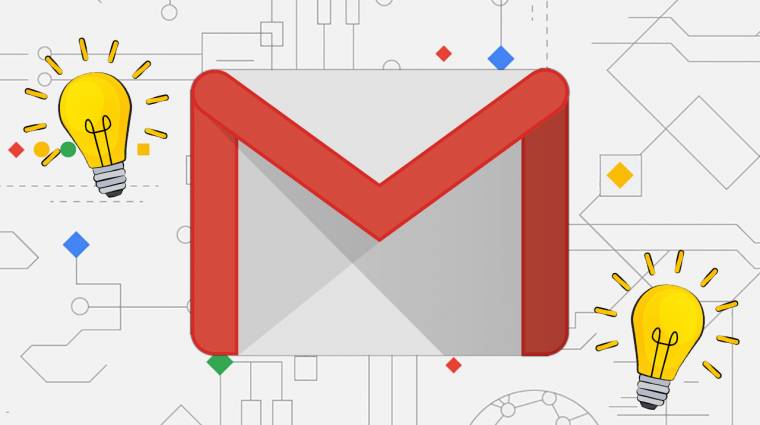A Gmail a világ egyik legkedveltebb levelezőszolgáltatása. Nem csoda, hiszen egyrészt ingyenes (ez máris sokaknak elég ugyebár), egy tonna kiváló funkcióval rendelkezik, normál levelezési célokra szinte végtelen a tárhelye, szóval ritkán látni olyat, aki valamilyen @gmail.com címet kezdett használni, de később más ingyenes levelezőre váltott volna. Szintén nagyon pozitív a Gmailben, hogy folyamatosan érkeznek hozzá új funkciók, egyrészt az alapszolgáltatás részeként, másrészt pedig a Labs kísérleti lehetőségei közé, így a levelezés sem marad ugyanaz, mint mondjuk tíz éve. Viszont ha valaki megszokásból használja a webes felületet vagy a mobilappot, talán észre sem veszi azokat az érkező könnyítéseket és funkcióbővítéseket, amelyek használatával szintet léphet a levelezésben. Ilyenekből mutatunk ötöt.
1. Időzítve küldött levelek
Vannak olyan helyzetek, amikor egy beérkező levélre azonnal megírjuk a választ, mondjuk azért, mert le akarjuk tudni ezt a feladatot, vagy egyszerűen csak nem szeretnénk elfelejteni a frappáns visszavágást, ami eszünkbe jutott - viszont magával az elküldéssel várnánk, például azért, hogy ne tűnjünk túlbuzgónak, vagy azt szeretnénk, hogy az illető a legmegfelelőbb pillanatban lássa a válaszunkat. Erre korábban annyi lehetőségünk nyílt, hogy piszkozatba tettük az e-mailt és reménykedtünk abban, hogy nem felejtjük el később újra előkotorni, majd rányomni a küldés gombra. Szerencsére most már van ennél szofisztikáltabb megoldás is.
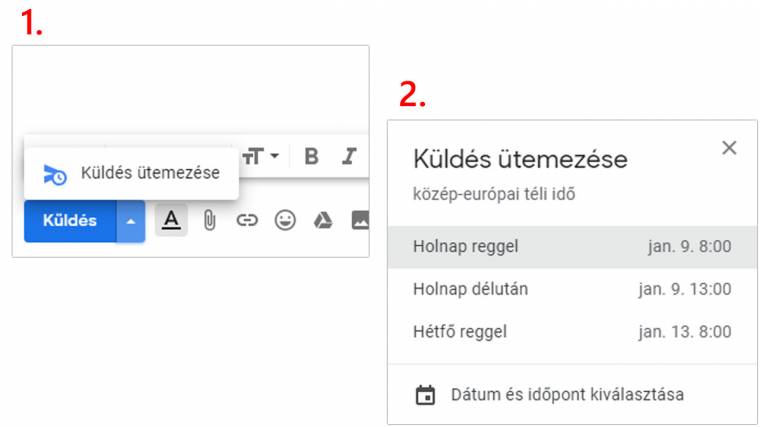
Ha megírtuk a levelet, de csak egy későbbi, meghatározott időpontban szeretnénk elküldeni, ne a nagy "küldés" gombra tenyereljünk rá az egérkurzorral, hanem a gomb oldalán látható kis nyílra, majd válasszuk ki a megjelenő "küldés üzemetése" pontot. Ezután három előre beállított lehetőséget is megadhatunk (alapértelmezésben ez a másnap reggel, a másnap 13 óra, valamint a következő hét első munkanapjának reggele), vagy beállíthatunk saját küldési időpontot a legalsó sorban.
2. Írni csak okosan, szépen...
A következő trükkhöz először be kell lépnünk a Gmail beállításai közé. Erre egyébként máskor is szükségünk lehet, szóval nem árt gyorsan megnézni, hol tehetjük meg mindezt. A normál desktop nézetben a jobb felső részben kell keresgélnünk a kis fogaskerék ikont, majd rákattintva a Beállítások menüpontra kell egy embereset bökni.
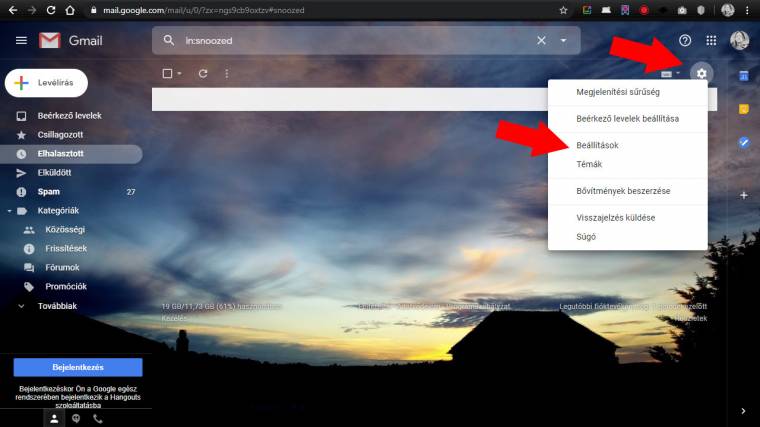
A Gmail tavaly véglegesített "okos e-mail" funkciói most már magyarul is elérhetőek: ehhez a Beállítások lap legelső, Általános füle alatt találunk három szakaszt. Az Okos levélírás személyre szabása, az Automatikus javítás és az Okos levélírás sorokat állítsuk bekapcsolt állapotra, és máris rendelkezésünkre áll egy nyelvtani és stilisztikai segéd. Egyrészt a szövegszerkesztőkhöz hasonlóan jelzést kapunk a grammatikai hibákról levélírás közben, de ami még hasznosabb: a rendszer figyeli az általunk használt stílusjegyeket, amelyek alapján levélírás közben automatikus kiegészítésekkel gyorsíthatjuk a folyamatot. Ha például a "Drága..." megszólítás után a legtöbbször az "Anyu!" folytatást írtuk eddig, ahogy legközelebb elkezdjük beírni ezt a szót a levél elején, megjelenik mögötte az Anyu! kiegészítés, amit egyetlen enterrel elfogadhatunk.
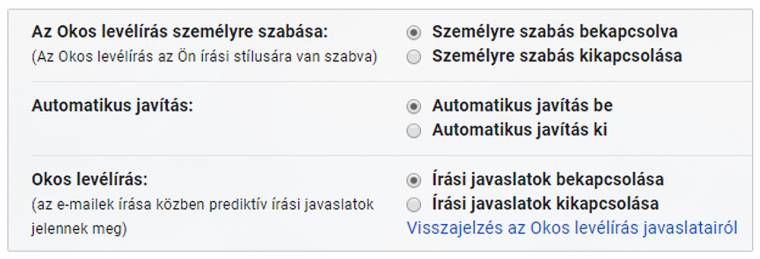
Ez a funkció olyankor lehet igazán hasznos, ha mondjuk naponta tucatjával írunk repetitív üzeneteket, például ilyesmit: "Tisztelt ügyfelünk, tájékoztatjuk, hogy ünnepi..." - és a rendszer esélyesen rájön, hogy ezt már kismilliószor leírtuk a napokban, szóval azonnal mögé biggyeszthetjük az ünnepi nyitva tartásról szóló üzenet többi részét.
3. Bizalmas levelek
Sokszor előfordulhat, hogy olyan e-maileket kell elküldenünk, amelyeket szeretnénk több tekintetben biztonságban tudni. Egy üzleti titok, vagy bizalmas baráti információ esetén ugyanúgy nem akarjuk, hogy a címzett véletlenül vagy szándékosan továbbküldje illetékteleneknek.
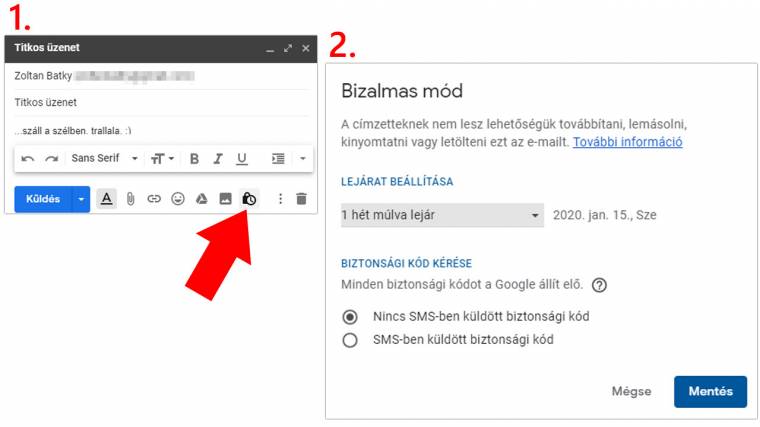
Az erre szolgáló beállítások e-mailenként érhetők el. Amikor levelet írunk, küldés előtt kattintsunk az alsó ikonsorban a kis lakat plusz óra kombinációra. A felugró ablakban egyrészt láthatjuk, hogy az így küldött üzeneteket a címzett nem tudja tovább küldeni, lemásolni, kinyomtatni vagy letölteni (de azért vigyázat, egy képernyőmentéssel még megtréfálhat, szóval ez se véd mindentől). Emellett ugyanit több egyéb lehetőség közül választhatunk, például beállíthatjuk, meddig legyen látható a levél, amely a megadott időtartam után eltűnik a címzett fiókjából. Emellett pedig azt is megadhatjuk, hogy az e-mail megnyitásához az illetőnek egy biztonsági kódot is használnia kell.
4. Passzív-agresszív levelező
Megrögzött halogató vagy, aki a napi feladatokat Pató Pál módjára ugyanúgy elodázza, mint ahogy a beérkező levelekre is csak legyint, mondván: ej, ráérünk arra még? Vagy épp ezerfelé van a fejed napközben, és annyi fontos e-mailt kapsz, hogy egy óra múlva már elfelejted a felét? Szerencsére a Gmail odafigyel helyetted is, ha szeretnéd.
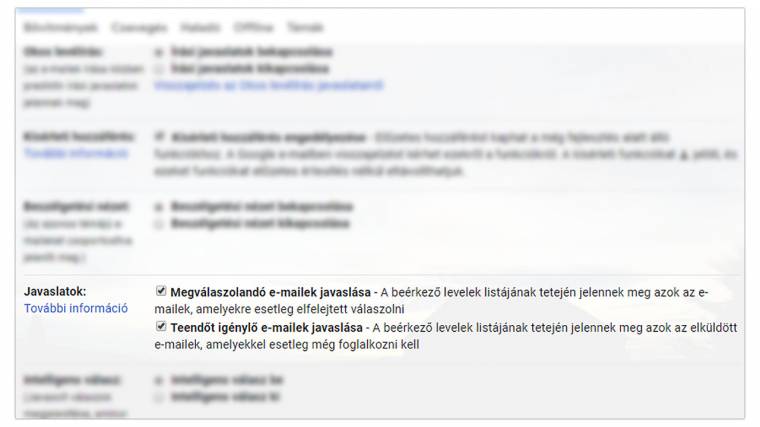
A Beállítások menü Általános füle alatt találod a Javaslatok menüpontot. Ha mindkét opciót bekattintod, a Gmail időről időre üzenetet jelenít meg, valamint olvasatlanként jelöli meg azokat a leveleket, amelyekben olyan utalásokat talál, hogy ezekkel nekünk kezdeni kéne valamit (például, ha valaki azt írja bennük, hogy "szólj vissza arról, hogy...", vagy "február 10-ig választ várok").
5. Csillagok, csillagok...
Szintén a szétszórtság forrása lehet, amikor a Gmail fiókodba egyszerre érkeznek levelek munkahelyről, családtól, barátoktól, ugyanúgy kaphatsz teljesítendő feladatokat, fontos információkat vagy eldöntendő kérdéseket. Ezeket egy ideig lehet a szokásos módon csillaggal jelölni, de ha sok ilyen levél gyűlik össze, később már azt fogod látni, hogy "hiszen itt minden fontos volt". Ebben segít, ha egyetlen csillag helyett többfélét használsz arra, hogy megkülönböztesd, melyik levélre miért kell odafigyelni.
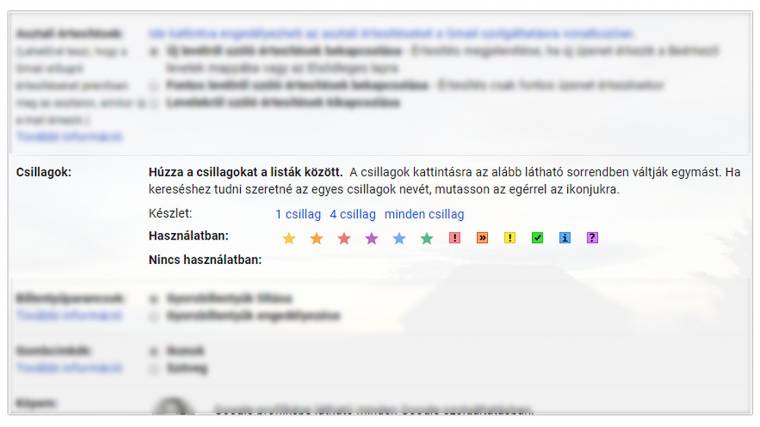
A Beállítások / Általános ablakban a Csillagok sorban megadhatjuk, hogy csak egyféle csillagot, négy különböző színű csillagot, vagy a teljes készletet szeretnénk használni - utóbbiban különféle színű felkiáltójelek, kék információs i betű, kérdőjel és zöld pipa is található. Ezekkel már jóval egyszerűbb átlátni a levelek listájában, melyik valami sürgős feladat (én erre a piros felkiáltójelet használom), melyik egy teljesített feladat lezárása (zöld pipa), melyikben található valamilyen fontos adat (kék i), és így tovább. Ez a funkció egyelőre csak a desktop verzióban használható, ha a böngészőben valamit speciális ikonnal jelölünk meg, mobilon egyelőre az is csak sima csillaggal látszik majd, de remélhetőleg a többihez hasonlóan ez a könnyítés is hamarosan átkerül a kisképernyős alkalmazásba.